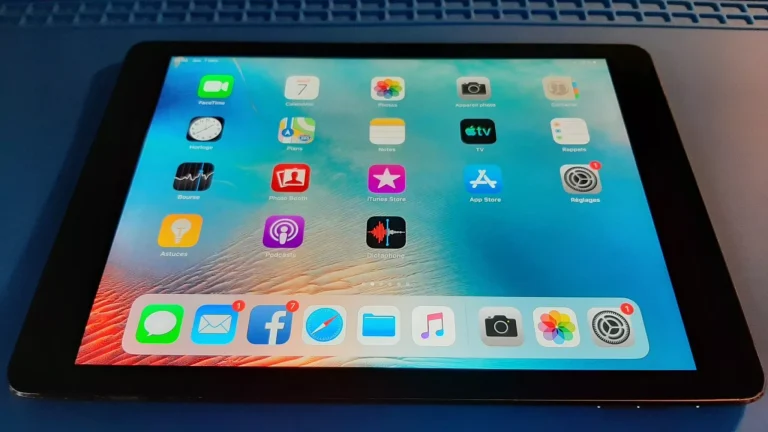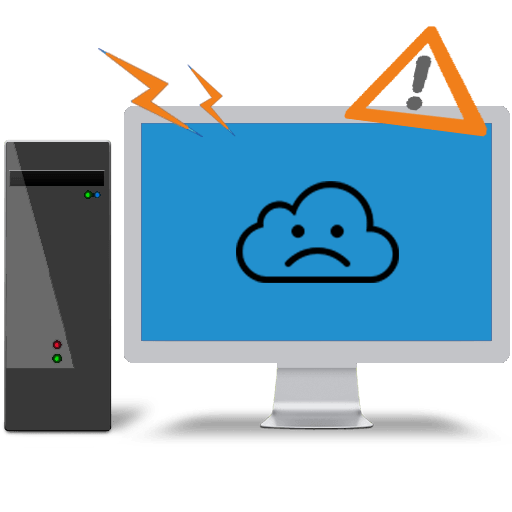BSOD ou Blue Screen of Death existe depuis la version de Windows 95. C’est un écran d’erreur qui apparaît avec peu ou pas d’avertissement.
Souvent, le problème disparaît pour de bon après un simple redémarrage, mais des BSOD intermittents ou fréquents peuvent indiquer n’importe quoi, d’un bogue sérieux dans un logiciel à des problèmes réels avec le matériel informatique. Cependant, les BSOD n’ont pas de quoi paniquer. Votre ordinateur n’explosera pas, il vous suffit d’analyser le contenu de l’erreur BSOD, puis de trouver les solutions adéquates.
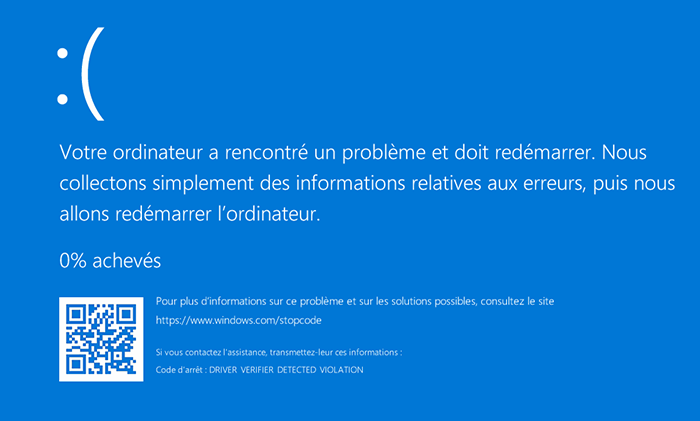
BSOD sur Windows 10 c’est quoi exactement ?
La communauté d’utilisateurs a donné au problème au fil des années un écran bleu de la mort mais Microsoft lui-même n’appelle pas officiellement cette erreur de cette façon. Le terme correct pour cette erreur est «erreur d’arrêt» ou «erreur d’exception». Ces deux types d’erreurs système fatales. Plus communément appelé plantage du système.
Lorsqu’une erreur fatale survient sur une application exécutée sur l’ordinateur, elle affiche généralement un message d’erreur, puis se ferme. Cependant, que se passe-t-il si le bogue ou le problème à l’origine d’une erreur aussi grave se produit dans le système d’exploitation lui-même ? C’est un BSOD, et l’ordinateur doit être redémarré.
S’il n’y avait pas d’erreurs d’arrêt comme celles-ci, vous risqueriez un dysfonctionnement grave ou une perte de données. Les BSOD sont donc un moyen de protéger votre ordinateur contre les dommages.
Tout d'abord, prenez une photo !
Étant donné que tout votre système d’exploitation s’est essentiellement arrêté lorsqu’un BSOD se produit, c’est une bonne idée de prendre une photo rapide de l’écran avec votre smartphone. Comme vous le verrez, un smartphone connecté à Internet est vraiment votre meilleur ami lors du dépannage des BSOD, car vous n’aurez probablement pas d’accès Internet sur l’ordinateur affecté dans de nombreux cas.
Microsoft a en fait changé l’apparence des écrans bleus de Windows 10 en reconnaissance de ce fait. Vous verrez ce que nous entendons par là dans une minute, mais il est préférable de regarder d’abord l’anatomie d’un BSOD Windows 10 dans son ensemble.
Erreurs BSOD courantes
Il existe de nombreuses erreurs BSOD potentielles. Cependant, certains sont beaucoup plus courants que d’autres. Il vaut donc la peine d’avoir au moins une familiarité passagère avec les codes d’arrêt les plus courants que vous verrez en tant qu’utilisateur Windows :
- PAGE_FAULT_IN_NON_PAGED_AREA – Windows ne peut pas trouver les données critiques dans la partie protégée de la RAM qui ne fait pas partie du fichier d’échange. Cela peut être une RAM défectueuse, une corruption de fichier Windows ou une application non autorisée écrivant dans des emplacements de mémoire, ce qui ne devrait pas être.
- IRQL_NOT_LESS_OR_EQUAL – Il s’agit généralement d’un problème de pilote. Rétablissez les pilotes récemment installés, réinstallez les pilotes actuels ou installez les derniers.
- NTFS_FILE_SYSTEM ou FAT_FILE_SYSTEM – Analysez vos disques durs pour des erreurs, des problèmes probables avec le lecteur ou des dommages aux données critiques sur le lecteur.
- OUT_OF_MEMORY – Testez votre RAM, cela peut indiquer un échec. Sinon, cela pourrait être dû à un problème de gestion de la mémoire.
- BAD_POOL_CALLER – Quelque chose a accédé à la mémoire sans les bonnes autorisations. Très probablement un mauvais conducteur.
- UNABLE_TO_LOAD_DEVICE_DRIVER – L’un des pilotes de votre système est défectueux. Installez la dernière version ou restaurez votre système au pilote précédent.
- KMODE_EXCEPTION_NOT_HANDLED – Un logiciel mal comporté a forcé l’arrêt de Windows. Désinstallez les logiciels récents ou mettez à jour les logiciels actuels vers la dernière version. Si cette erreur indique qu’un fichier .sys est le coupable, vous devriez exécuter le vérificateur de fichiers système.
Cette poignée d’erreurs BSOD courantes est également un bon exemple de ce à quoi ressemblent les erreurs BSOD et des types de problèmes et de solutions que chacune implique. Au final, il n’y a vraiment que quatre causes majeures pour un BSOD:
- Mauvais matériel
- Installations Windows endommagées
- Mauvais conducteur
- Applications logicielles corrompus
Le vrai truc est de savoir lequel !
BSOD rares mais spécifiques
Les BSOD courants ont évidemment de nombreux correctifs et conseils disponibles sur le Web. Cependant, il y en a quelques-uns relativement rares qui peuvent s’avérer difficiles à corriger.
Les erreurs de mémoire système sont assez courantes, principalement parce qu’il y a peu de tolérance pour les erreurs dans le matériel RAM et que Windows lui-même a une approche pragmatique des logiciels qui gênent la mémoire d’une manière qui n’est pas censée le faire. Le BSOD de gestion de la mémoire, cependant, n’apparaît pas souvent.
Une autre erreur assez rare est l’erreur d’exception de magasin inattendue. Malgré le nom de cette erreur, la cause réelle est généralement une défaillance matérielle.
Le dernier code d’arrêt d’exception de service système, rare mais toujours fatal, est délicat car il a tant de causes potentielles.
Le dernier BSOD que personne ne veut voire est l’erreur Critical Process Died. Celui-ci est assez non spécifique.
Vidages de mémoire BSOD
Parfois, vous aurez besoin de faire appel à un expert pour déterminer exactement ce qui n’a pas fonctionné lorsqu’un BSOD se produit. Heureusement, dans la plupart des cas, Windows crée un vidage de ce qui se trouve dans votre mémoire lorsque l’erreur d’arrêt se produit. Ceux-ci sont généralement enregistrés sous forme de fichiers «.DMP». Par défaut, vous les trouverez dans votre dossier Windows.
Si vous parvenez à redémarrer Windows ou à accéder au lecteur système d’une autre manière, il vaut la peine de sauvegarder ces fichiers de vidage sur un support externe comme une clé USB, puis de les conserver au cas où le problème se reproduirait. Microsoft, les fournisseurs de matériel et les développeurs de logiciels peuvent utiliser ces vidages pour voir ce qui se passe lorsque les choses se passent mal.
Correctifs BSOD de base dans Windows 10
C’est beaucoup d’informations sur quelque chose que nous espérons tous éviter complètement. D’autant plus que l’on peut parfois avoir l’impression que les BSOD appartiennent au passé. Ils arrivent si rarement ces jours-ci après tout. Néanmoins, si vous en regardez un, cela vaut la peine d’envisager le processus de dépannage général de base pour remettre votre ordinateur en marche:
- Prenez une photo du BSOD avec votre téléphone au cas où vous auriez besoin de le soumettre ou de rechercher des informations à ce sujet.
- Google le code d’erreur d’arrêt ou tout fichier spécifique mentionné dans le BSOD.
- Si votre recherche apporte des correctifs spécifiques, suivez-les en premier.
- Si l’erreur concerne une zone générale de votre ordinateur (telle que la RAM), concentrez-vous d’abord sur le dépannage.
- Si quelque chose a récemment changé sur votre ordinateur, annulez ces changements.
- Utilisez les options de récupération de Windows, telles que la restauration du système ou la réinitialisation du système . Dans le pire des cas, vous devrez peut-être formater complètement votre lecteur système.
- Débranchez tous les périphériques inutiles de votre ordinateur pour voir si cela a résolu le problème.
- Mettez à jour le logiciel de tous les périphériques matériels liés au code d’erreur dans le BSOD (par exemple, votre GPU).
- Si rien ne semble se passer en termes de logiciel et que vous utilisez un système de bureau, pensez à vérifier que tout ce qui se trouve à l’intérieur de l’ordinateur est correctement connecté et installé.
- Si vous overclockez ou si vous avez des paramètres BIOS susceptibles de provoquer une instabilité, réinitialisez votre BIOS aux paramètres par défaut à des fins de dépannage.
Lorsque tout le reste échoue, n’ayez pas peur de faire appel à un professionnel ou de vous tourner vers les forums techniques pour obtenir de l’aide. Il est souvent préférable de dépenser un peu d’argent sur le support technique que de passer des heures et des heures de votre temps précieux à essayer de comprendre ce qui cause un BSOD apparemment aléatoire.